电脑图片分辨率怎么修改 图片分辨率修改教程
更新时间:2023-12-23 18:09:25作者:jiang
电脑图片分辨率的修改对于我们日常使用电脑处理图片的需求来说,是一个非常实用的技巧,无论是为了适应不同的显示设备,还是为了满足特定的打印要求,改变图片的分辨率都能带来令人满意的效果。在这篇文章中我们将为大家介绍一种简单而有效的方法来修改电脑图片的分辨率,让您轻松应对各种需求。无论您是一名摄影爱好者,还是一位设计师,这些技巧都将帮助您在图片处理中更加得心应手。
步骤如下:
1.要改图片的分辨率,首先打开自己选好的图片,右击选择属性。先从属性详细信息中看一下这个图片的分辨率是多少。
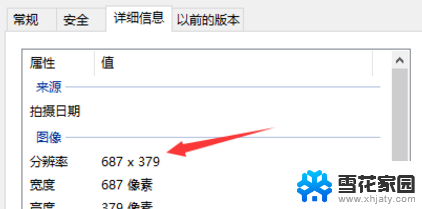
2.在接下来需要右键点击图片进行编辑。编辑的时候可以打开图片编辑界面也可以直接打开画图软件编辑。
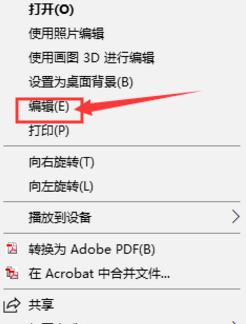
3.接着改变图片信息的时候,可以选择工具栏中的重新调整大小这个选项点击。
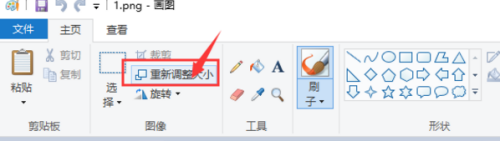
4.需要在新弹出的界面中,把保持横纵比前面的勾去掉。如果勾选的话,会出现改变水平像素时。垂直像素按照比例自动改变,改变垂直像素的时候,水平像素也会随之改变。
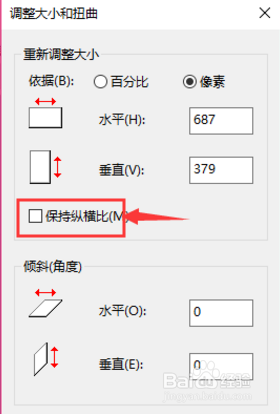
5.在上面的步骤操作完成以后,就可以在水平和垂直两个框中输入要更改的图片分辨率大小了。
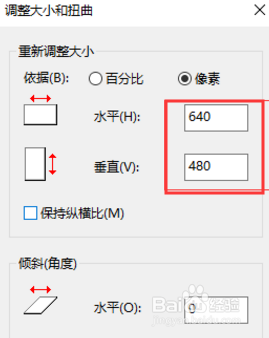
以上是电脑图片分辨率修改的全部内容,如果有不懂的用户可以按照小编的方法进行操作,希望能够帮助到大家。
电脑图片分辨率怎么修改 图片分辨率修改教程相关教程
-
 ps怎么更改分辨率 Photoshop图片分辨率修改方法
ps怎么更改分辨率 Photoshop图片分辨率修改方法2024-07-22
-
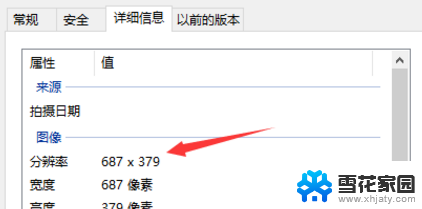 照片调分辨率 图片分辨率修改方法
照片调分辨率 图片分辨率修改方法2024-04-13
-
 笔记本电脑怎么看分辨率 怎样修改笔记本电脑的屏幕分辨率
笔记本电脑怎么看分辨率 怎样修改笔记本电脑的屏幕分辨率2024-01-26
-
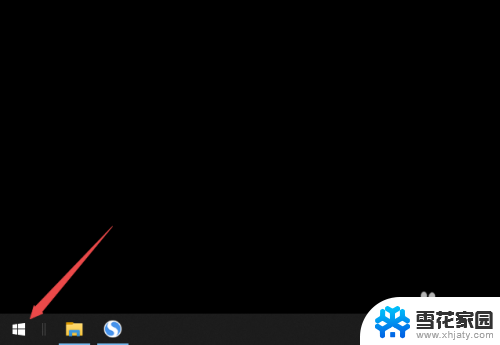 联想电脑分辨率怎么调最佳 联想笔记本显示分辨率如何修改
联想电脑分辨率怎么调最佳 联想笔记本显示分辨率如何修改2024-04-16
- 电脑输出分辨率怎么调 如何调整电脑屏幕分辨率
- 23寸电脑分辨率 23寸显示器分辨率推荐
- 台式机屏幕分辨率没有1920×1080 电脑分辨率不支持怎么办
- 电脑屏幕的分辨率怎么调 电脑屏幕分辨率设置步骤
- 怎样设置电脑屏幕分辨率 如何调整电脑屏幕分辨率
- 电脑显示屏如何调整分辨率 如何正确设置电脑屏幕分辨率
- 电脑微信设置文件保存位置 微信电脑版文件保存位置设置方法
- 增值税开票软件怎么改开票人 增值税开票系统开票人修改方法
- 网格对齐选项怎么取消 网格对齐选项在哪里取消
- 电脑桌面声音的图标没了 怎么办 电脑音量调节器不见了怎么办
- 键盘中win是那个键 电脑键盘win键在哪个位置
- 电脑如何连接隐藏的wifi网络 电脑如何连接隐藏的无线WiFi信号
电脑教程推荐